Instagramberättelser har blivit den bästa metoden för att öka engagemanget och ge följare med bakom kulisserna eller spontant innehåll. Ända sedan Instagram introducerade likes till stories har användare undrat om funktionen gör något på grund av att stories försvinner efter en dag.
Så länge berättelser är tillgängliga kan du gilla dem på samma sätt som inlägg. Du kan dock inte granska vilka berättelser du har gillat när de väl har raderats. Här är allt du behöver veta.
Så här ser du de Instagram-berättelser du har gillat
Berättelser visas högst upp på din Instagram-huvudmeny, oavsett om du redan har sett dem. Du kan gå igenom andra användares berättelser och ge dem likes.
För att återgå till de gilla-markeringar du gav till andras berättelser som är tillgängliga för närvarande, kan du följa dessa steg:
- Öppna ditt Instagram-flöde.
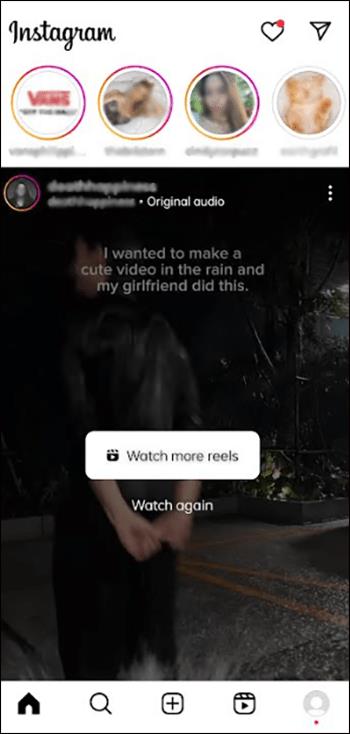
- Svep genom den översta raden som innehåller alla berättelser. Olästa berättelser har en orange ring runt sig.
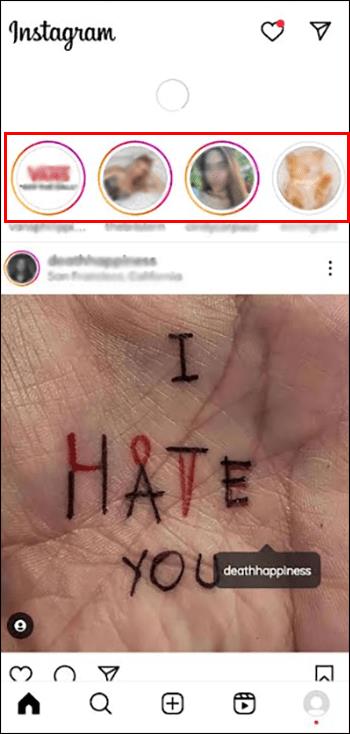
- Återbesök en berättelse som du har sett genom att trycka på användarikonerna utan ringen.
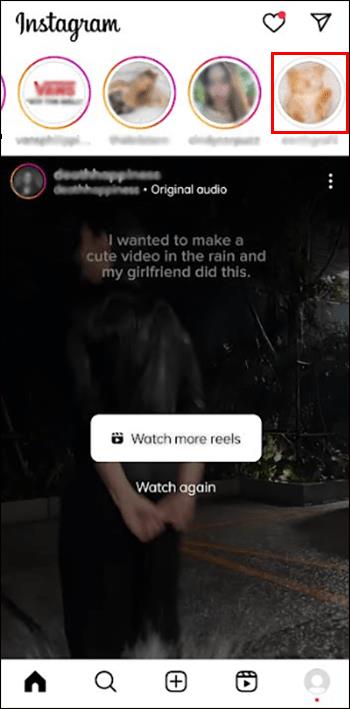
- Om hjärtat längst ner till höger är rött betyder det att du har gillat det.

Men om en berättelse inte längre finns i ditt flöde kommer du inte att kunna kontrollera.
Användare kan också lyfta fram sina berättelser för att få dem att stanna längre på sin profilsida. Dessa berättelser kommer inte att visas i ditt flöde efter de första 24 timmarna. Om du minns vagt användare vars berättelser du gillade, gå till deras profilsida och se om de har höjdpunkter.
Hur Instagram sorterar och visar berättelser
Inledningsvis organiserade Instagram sina berättelser i en sekvens. Personen som hittade din berättelse först blev ledande i visningsbladet eller listan. Idag dyker de mest engagerande kontona upp först. Därför kommer profilerna med flest följare att visas först i visningslistan.
Ändå kan dina Instagram-berättelser bara använda den här algoritmen om du får femtio eller fler visningar per berättelse. Om inte kommer Instagram att följa samma ordningsföljd som det använde tidigare. Om du vill synas på andras profiler mer framträdande, måste du arbeta med att öka din popularitet.
Andra sätt att interagera med Instagram-berättelser
Att lämna en like till en Instagram-berättelse är det mest populära sättet att visa din uppskattning. Det näst mest populära sättet är att lämna en kommentar under berättelsen. Instagram har dock utvecklat Stories-funktionen ytterligare. Nu kan du reagera på en intressant Instagram-berättelse med en emoji. Du kan välja den emoji som bäst kan beskriva dina tankar om berättandet.
Dessutom kan du skicka en GIF. Flytta helt enkelt till botten av berättelsen och svep uppåt för att se GIF-alternativen. Om någon svarar på dina inlägg med en emoji eller en GIF kommer du att se dem i din Instagram-inkorg. De kommer att finnas under den här mappen "svarade på din berättelse och deras meddelande." Alla anpassade meddelanden kommer in i din inkorg med GIF:er och emojis.
Sammantaget förbättrar dessa funktioner kommunikationen på Instagram utan att täppa till din inkorg. Du kommer inte att se något om du kontrollerar meddelanden en dag efter att folk skickat dem. Gillarna kommer bara att visas i visningsarket. Det här arket kan hjälpa dem som använder Instagram för marknadsföring och affärer. Genom att lära dig dina fans favorithistorier kan du lägga till fler av dem för att öka engagemanget och populariteten.
Så här ser du dina tidigare berättelser
Även om du inte kan kontrollera andra användares gamla berättelser (såvida de inte råkar vara i höjdpunkter), kan du återbesöka berättelserna du har gjort genom arkivet. Här är hur:
- Tryck på din profilbild längst ned i huvudmenyn.
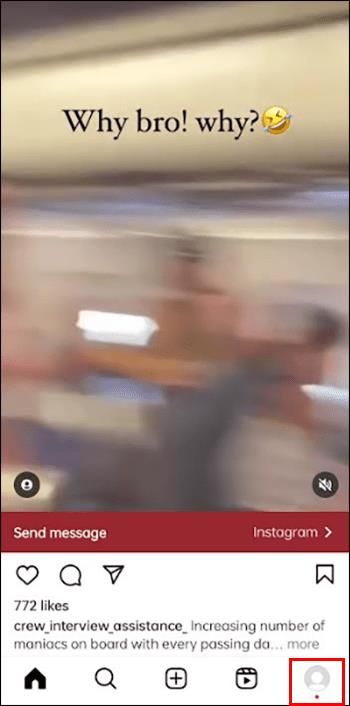
- Välj hamburgerikonen (tre horisontella linjer) uppe till höger.
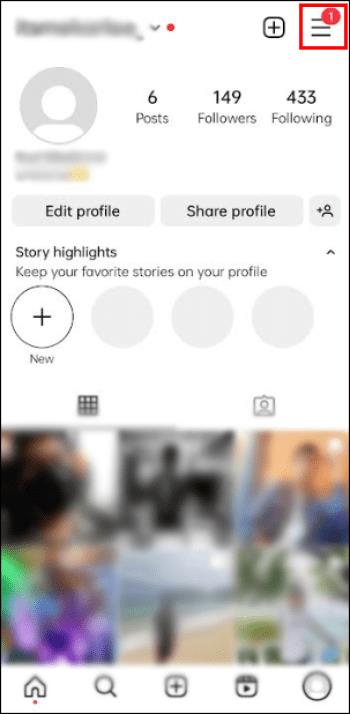
- Gå till "Arkiv".
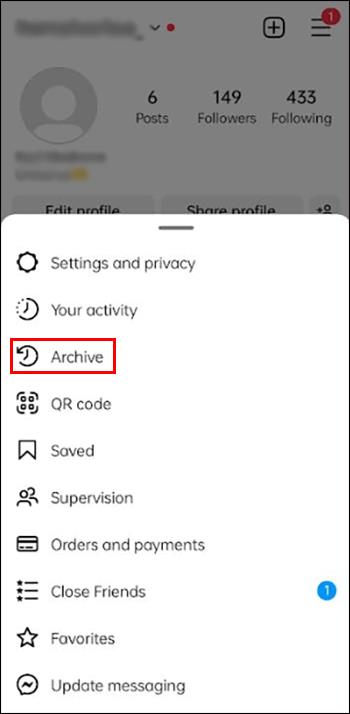
Arkivet listar alla berättelser i kronologisk ordning. Du kan också granska din tidslinje för berättelseposter genom att trycka på kalenderikonen längst upp. Kartfliken visar platsen för alla berättelser som har en användbar geotagg (eller kan gå till Null Island).
Du kan inte se vem som gillat eller kommenterat berättelserna. Du kan dock dela om dem som minnen eller markera dem, eller gå till avancerade alternativ för att spara videon offline för redigering och märkning.
Sekretess när du använder Instagram Stories
Instagram Stories låter dig göra visst innehåll selektivt privat. Därför kan du välja vilka fans som ska se din berättelse genom att skapa anpassade listor. Lägg bara till de du tänker visa dina dolda berättelser till dessa listor.
När du publicerar Instagram-berättelser, markera alternativet "endast nära vänner". Således kommer en del av ditt Instagram-konto att vara offentligt och den andra hälften privat.
Hur man använder Instagram Stories till din fördel
Hur du använder plattformen kan hjälpa dig att dra nytta av Instagram-berättelser. Om du använder det för skojs skull, anslut till fler Instagram-konton som passar ditt intresse. Det ger dig fler berättelser att läsa och gilla. Å andra sidan, gör följande om du använder Instagram för företag:
- Kontrollera tittarbladet för att se vilken typ av berättelser de flesta fans har gillat.
- Skapa dina berättelser kring de ämnen som dina fans har njutit av att läsa.
- Lägg inte bara upp berättelser; svara på fansens reaktioner som meddelanden, likes, emojis och GIF. Detta kan öka ditt engagemang hos tittarna.
- Följ andras berättelser på Instagram. Målet är att locka fler tittare till ditt företagskonto. Om du förbinder dig att läsa andras berättelser kommer de att ge tillbaka tjänsten.
- Använd spårnings- och visningsstatistik för att mäta ditt engagemang och resultat. Använd sedan den informationen för att ge vad din publik längtar efter.
Vanliga frågor
Vad händer om du gillar en Instagram-berättelse?
Om du klickar på hjärtikonen för att gilla en berättelse hittar ägaren den i sitt visningsark. Ingen annan kan se det här eftersom det är mellan dig och Instagram-berättelsens ägare. Även de som följer dem offentligt på Instagram kan inte räkna sina gilla-markeringar eftersom de inte kan komma åt sitt tittarblad.
Kan någon veta hur många gånger jag har sett deras berättelse?
Varje gång du tittar på en berättelse uppdaterar Instagram tittararket. Instagram-berättaren kommer att se antalet visningar de har fått. Så, ja, de kommer att se hur många gånger du har sett deras berättelse.
Njut av att använda Instagram Stories
Att gilla en Instagram-berättelse har inte samma vikt som att gilla ett inlägg, eftersom det inte kommer att registreras permanent i en användares inläggshistorik. Men det är fortfarande en bra sak att göra för att öka engagemanget och låta Instagram veta vilken typ av innehåll du gillar.
Gillar du andras Instagram Stories? Bör Instagram introducera funktioner som låter dig se eller spela upp gamla berättelser som du har gillat? Låt oss veta i kommentarsfältet nedan.

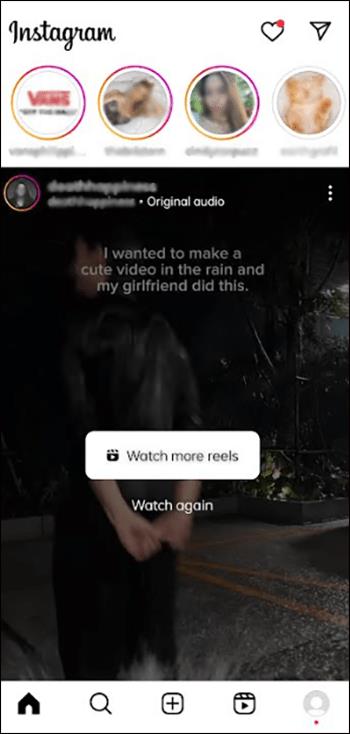
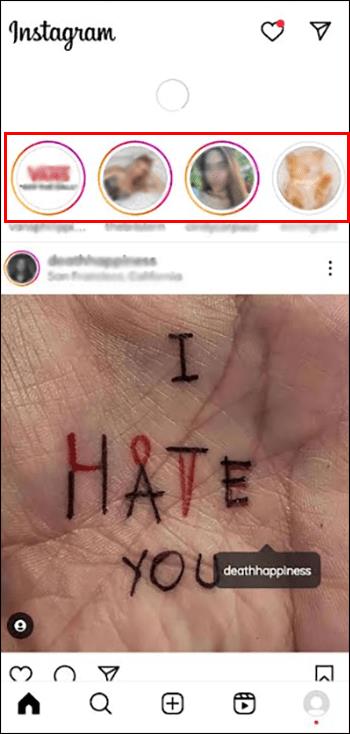
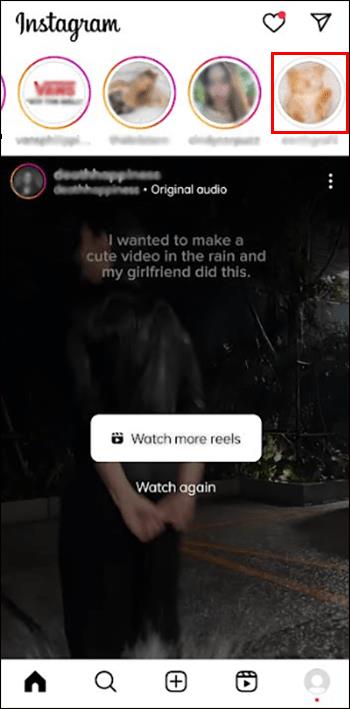

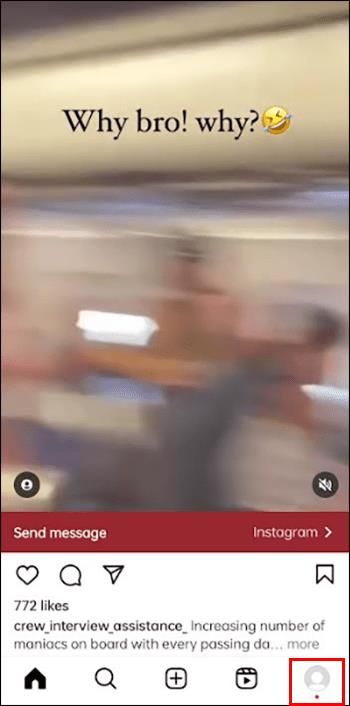
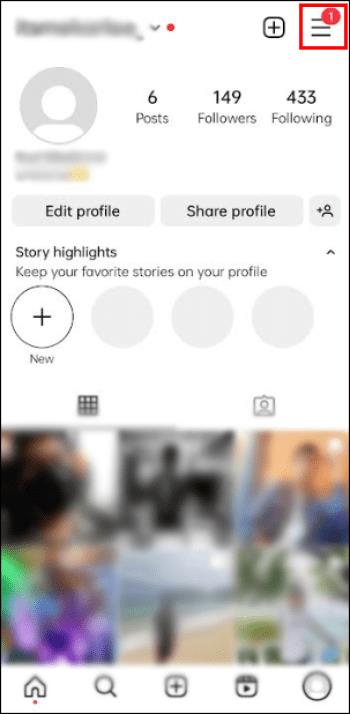
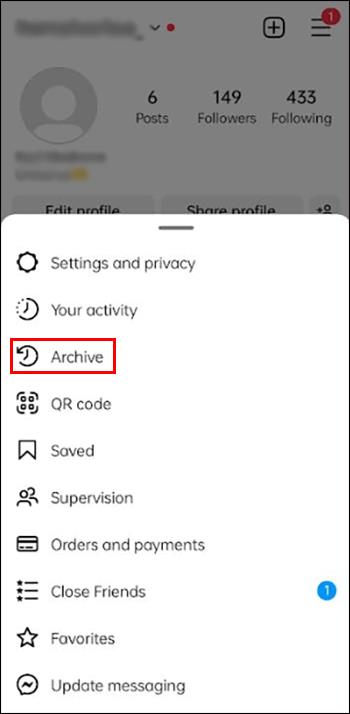






![Ta reda på hur du gör försättssidor i Google Dokument [Enkla steg] Ta reda på hur du gör försättssidor i Google Dokument [Enkla steg]](https://blog.webtech360.com/resources3/images10/image-336-1008140654862.jpg)

